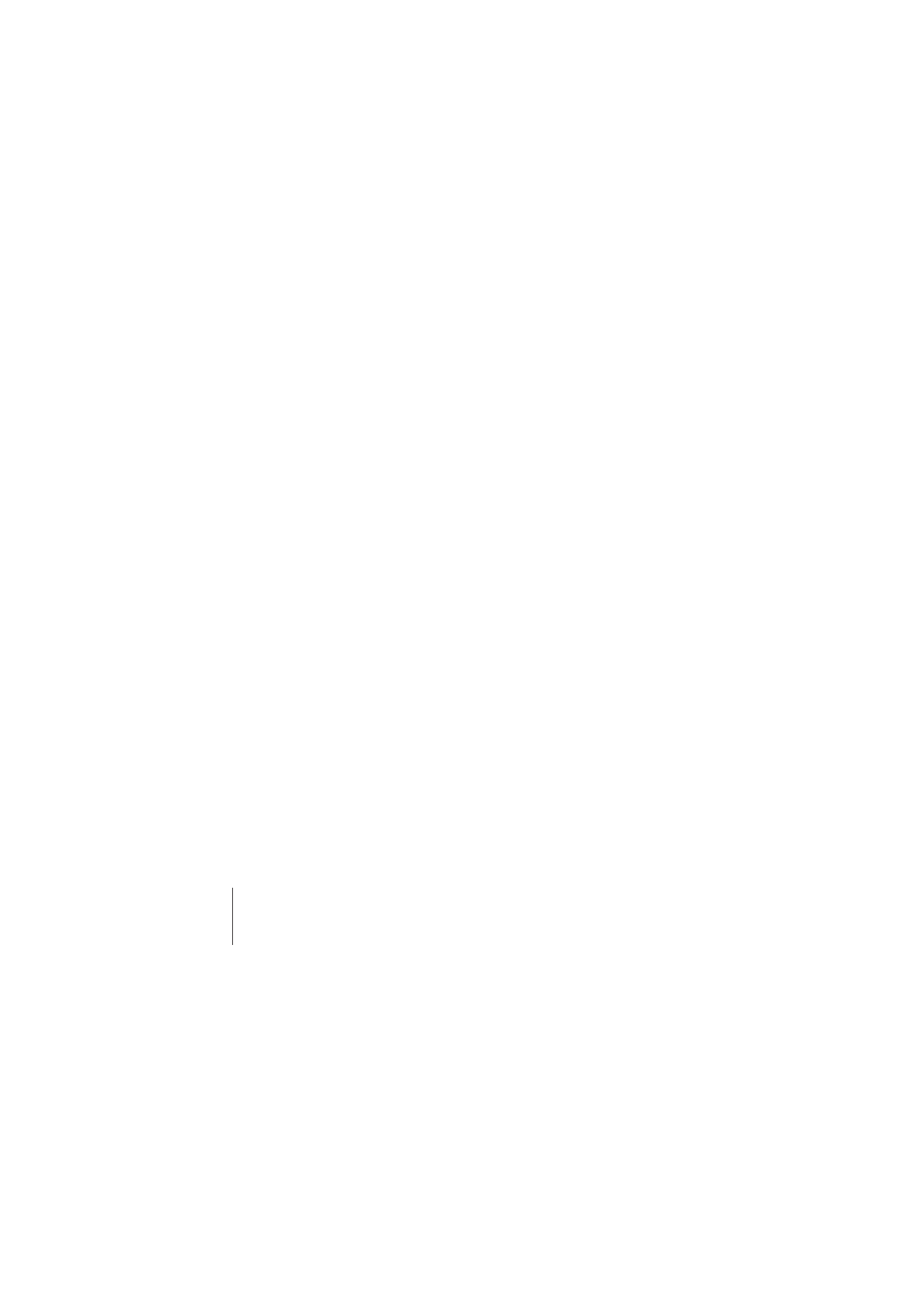
Emparelhamento do teclado com outro Mac
Depois de configurar o teclado Apple Wireless Keyboard com um Mac, pode voltar a
configurá-lo com outro Mac. Se o outro Mac estiver a mais de 10 metros, siga as
instruções na página 21 para o emparelhar.
Se o outro Mac estiver a uma distância de até 10 metros, é necessário remover o
emparelhamento actual antes de o emparelhar com outro Mac.
Para remover um emparelhamento:
1
No Mac com que o teclado está emparelhado, seleccione Apple (
) > Preferências do
Sistema, e depois clique em Bluetooth.
2
Seleccione o teclado sem fios no lado esquerdo do painel de preferências Bluetooth.
3
Clique no botão Apagar (D
), no canto inferior esquerdo.
Para emparelhar o teclado com outro Mac, consulte “Substituição de um teclado USB
por um teclado Apple Wireless Keyboard” a página 21.
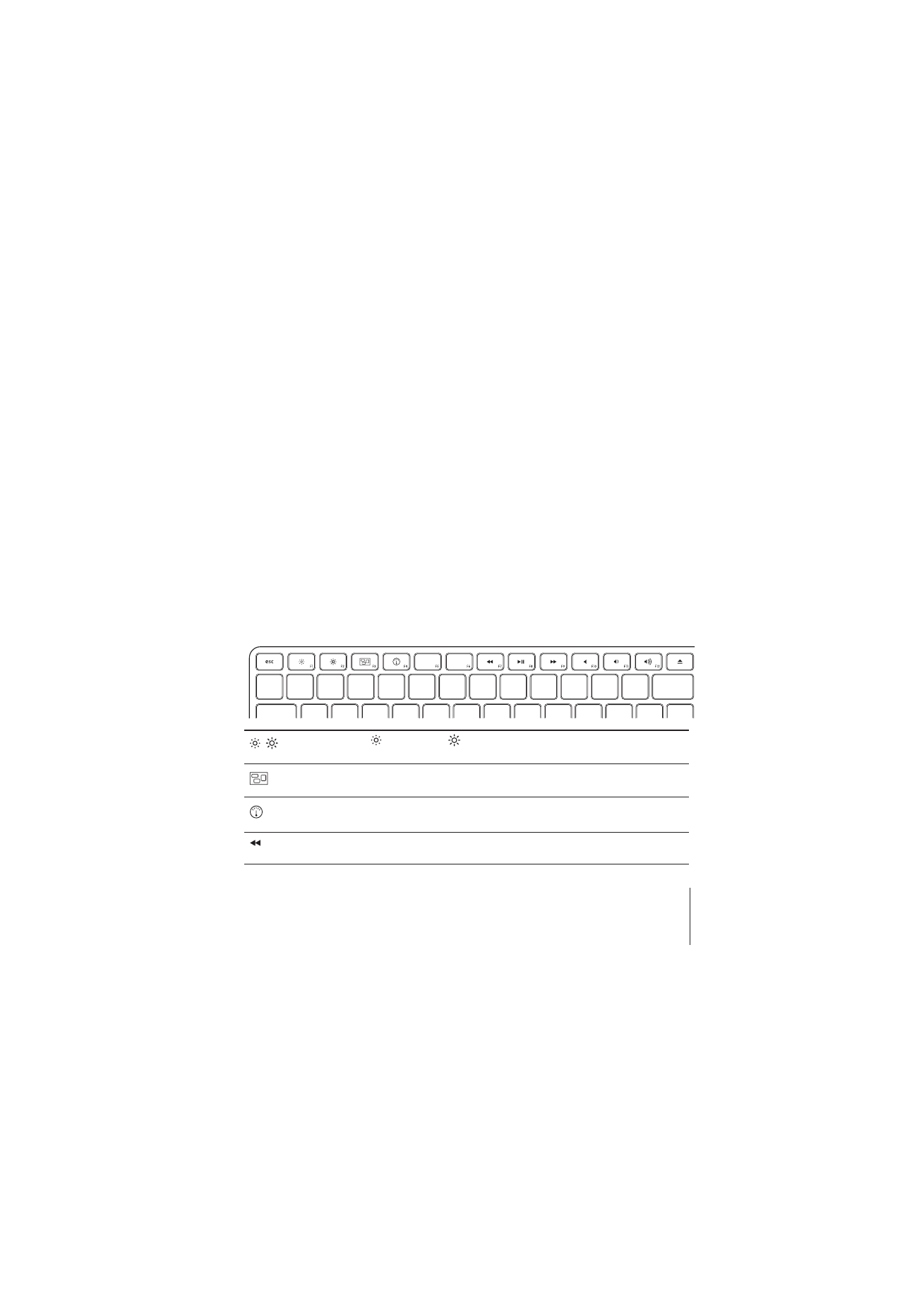
Português
23